Поправка: ХБО Мак приказује проблем са црним, плавим или зеленим екраном
мисцеланеа / / May 20, 2022
ХБО Мак је америчка претплатничка услуга видео на захтев у власништву Варнер Брос. Омогућава стриминг ТВ емисија, филмова и других програма. Од маја 2022. платформа има више од 76,8 милиона активних претплатника. ХБО Мак поседује неке популарне наслове као што су Игра престола, Пријатељи, Сопранови итд.
Веома је уобичајено да наиђете на неколико кварова док користите ове платформе, али гледање ваше омиљене емисије и екран који изненада постане црн сигурно је досадно. Ове проблеме можете лако да решите брзо без контактирања корисничког сервиса или свог техничког пријатеља.
Овај чланак ће вас упутити да решите проблем са ХБО Мак који приказује црни, плави или зелени екран на неколико једноставних метода. Да бисмо разумели зашто долази до ових грешака, споменули смо неколико разлога и како касније спречити ове грешке. Дакле, без икаквог одлагања, хајде да заронимо!

Садржај странице
-
Поправка: ХБО Мак приказује проблем са црним, плавим или зеленим екраном
- Метод 1: Проверите интернет услуге
- Метод 2: Проверите складиште уређаја
- Метод 3: Проверите ХБО Мак сервере
- Метод 4: Поново покрените своју ХБО Мак апликацију
- Метод 5: Поново се пријавите на свој ХБО Мак налог
- Метод 6: Искључите ВПН док користите ХБО Мак
- Метод 7: Обришите кеш и податке апликације ХБО Мак
- Метод 8: Ажурирајте ХБО Мак
- Метод 9: Ажурирајте свој уређај на најновију верзију
- Закључак
Поправка: ХБО Мак приказује проблем са црним, плавим или зеленим екраном
Ако користите застарели уређај, може доћи до проблема са компатибилношћу са ХБО Мак. Из тог разлога, можда ћете видети црни или плави екран. Али ако је ваш уређај компатибилан (андроид 5.0 и новији) и ево неколико метода за решавање проблема за брзо решавање проблема.
Метод 1: Проверите интернет услуге
Пошто је ХБО Мак сервис за стриминг на мрежи, морате бити повезани на интернет да бисте гледали било коју емисију или ТВ серију. Уверите се да је ваш уређај повезан на интернет и да је веза стабилна.
Огласи
ХБО Мак-у је потребан стабилан интернет да би радио; У супротном, апликација би могла да поквари и да вам изазове проблеме. Проверите брзину интернета и пинг овде. Ако вам је интернет спор или нестабилан, покушајте поново да покренете рутер. Најоптималнији начин за поновно покретање је поновно покретање са странице за пријаву.
Метод 2: Проверите складиште уређаја

ХБО Мак-у је потребно мало простора за складиштење да би исправно функционисао. Ако немате више простора за складиштење, апликација можда неће исправно радити. Нека је најмање 10% свог складишног простора празно да би све апликације исправно функционисале.
Метод 3: Проверите ХБО Мак сервере
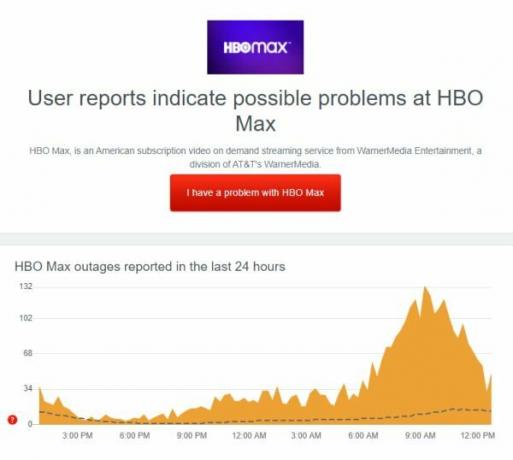
Огласи
Увек пронађите корен проблема тако што ћете прво проверити да ли су ХБО Мак сервери покренути или не. Ако сервери не раде, морате сачекати док програмери ХБО Мака то не поправе. Обично то поправе за сат-два. Можете проверити статус сервера овде.
Метод 4: Поново покрените своју ХБО Мак апликацију
Једна од најосновнијих поправки је вероватно поновно покретање апликације; брзо поново покрените апликацију ХБО Мак и проверите иф проблем и даље постоји. Такође уклоните апликацију из позадине (Недавне апликације). Очистите кеш ако је могуће.
Метод 5: Поново се пријавите на свој ХБО Мак налог

Огласи
Једноставно и ефикасно решење. Поново се пријавите на свој ХБО Мак налог и проверите да ли проблем и даље постоји. Разлог зашто би овај метод могао да функционише је то што ово завршава вашу тренутну сесију и започиње нову сесију када се поново пријавите. Привремене грешке или оштећени подаци ће такође бити поправљени када нова сесија почне.
На Андроид и иОС уређајима, можете да се одјавите са ХБО Мак-а на следећи начин:
- Отвори ХБО Мак апликација.
- Сада додирните свој Профил и додирните Подешавања.
- Померите се до дна и додирните Одјава.
Ако користите веб прегледач, пратите следеће кораке:
- Иди на ХБО Мак користећи цкомпатибилан претраживач.
- На свом налогу кликните на свој Профил да бисте приступили падајућем менију.
- На крају, кликните на Одјава дугме за одјаву.
Метод 6: Искључите ВПН док користите ХБО Мак
ВПН или виртуелне приватне мреже се користе за лажирање ваше локације. Али понекад ово може довести до проблема да апликација или веб страница не раде. ХБО Мак екран може постати црн из овог разлога. Искључите и пријавите се на ХБО Мак налог и проверите да ли проблем и даље постоји. Уклоните апликацију из позадинских процеса ради боље брзине интернета (само за Виндовс).
Метод 7: Обришите кеш и податке апликације ХБО Мак
ХБО Мак складишти податке на вашем уређају који су потребни да би правилно функционисао. Подаци се састоје од ваших акредитива, емисија које сте гледали или ваших свиђања или несвиђања итд. Подаци се могу оштетити из неког несрећног разлога, а апликација ХБО Мак можда неће исправно функционисати. ово можете поправити једноставним брисањем кеша и података из подешавања.
Да бисте обрисали кеш меморију и податке апликације ХБО Мак:
- Иди на подешавања, Померите се надоле и додирните Апликације.
-
На листи апликација додирните ХБО Мак.
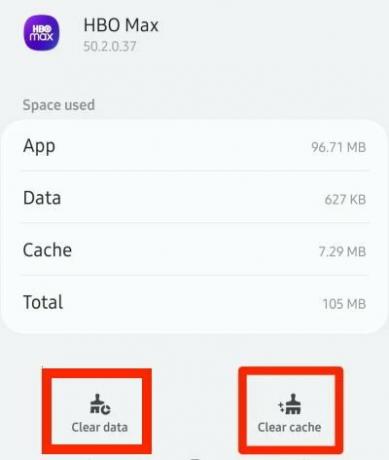
- Најзад, додирните Складиште, затим притисните тастер Обришите кеш меморију и обришите податке дугме.
- Отворите апликацију ХБО Мак и проверите да ли проблем и даље постоји.
Метод 8: Ажурирајте ХБО Мак

Програмери апликације ХБО Мак често објављују нова ажурирања како би поправили многе грешке и пропусте. Грешка црног или плавог екрана може бити исправљена у новој верзији апликације. Дакле, увек одржавајте апликацију ажурираном на најновију верзију.
Да бисте ажурирали апликацију ХБО Мак на Андроид уређају:
- Иди на Плаисторе и потражите ХБО Мак апликација
- Кликните на апликацију ХБО Мак и проверите да ли постоји ажурирање
- Ако се појави дугме за ажурирање, кликните на дугме за ажурирање
- Након што се апликација ажурира, отворите је и проверите да ли проблем и даље постоји.
Да бисте ажурирали апликацију ХБО Мак на иОС уређају:
- ОтвориПродавница апликацијаи потражите ХБО Мак апликација.
- Проверите да ли има ажурирања.
- Ако постоји ажурирање, притисните ажурирање дугме поред ХБО Мак да инсталирате ажурирање.
- Након ажурирања апликације, отворите је и проверите да ли проблем са црним екраном и даље постоји.
Да бисте ажурирали апликацију ХБО Мак на Андроид или Аппле тв, можете пратити исте горе наведене кораке у складу са ОС-ом.
Метод 9: Ажурирајте свој уређај на најновију верзију
Можда постоји проблем са вашим уређајем који спречава функционалност апликације ХБО Мак, па покушајте да ажурирате свој уређај на најновију доступну верзију и проверите да ли проблем и даље постоји.
Можете да ажурирате свој Андроид уређај следећи кораке у наставку:
- Отвори Подешавања и скролујте до дна док не пронађете О телефону.
- Сада, додирните О телефону и отворите Ажурирање софтвера таб.
- Коначно, додирните Преузети и инсталирати ако је ажурирање доступно за ваш уређај.
Можете да ажурирате свој ИОС уређај тако што ћете пратити следеће кораке:
- Прво отворите Подешавања апликацију и додирните картицу Опште.
- Сада приступ Ажурирања софтвера.
- Ако је ажурирање доступно, додирните Преузети и инсталирати и сачекајте да се ваш уређај ажурира.
Након ажурирања уређаја, отворите апликацију ХБО Мак и проверите да ли проблем са црним, плавим или зеленим екраном и даље постоји.
Закључак
Ако ниједна од горе наведених поправки не ради за вас, увек можете контактирати подржати и пријавити им проблем ради решавања. Слободно коментаришите своје упите или да ли су горенаведене исправке радиле за вас или не. У случају да користите ХБО мак у претраживачу, препоручујемо вам да користите Цхроме или Фирефок да бисте му приступили без икаквих проблема са црним, плавим или зеленим екраном.



